电脑如何分区硬盘分区 新买的电脑怎么给硬盘分区
对于一些经常使用电脑的用户来说,系统中难免会存在着大量的文件需要进行分类管理,这时我们就可以将电脑中的硬盘进行分区处理,以此来存放各种各样的文件,用户也能够快速查找,那么电脑如何分区硬盘分区呢?接下来小编就来告诉大家新买的电脑给硬盘分区设置方法。
具体方法:
1、首先我们需要进入系统的磁盘管理界面进行分区,在电脑桌面右击【我的电脑】,选择【管理】,在弹出的计算机管理界面选择【磁盘管理】。
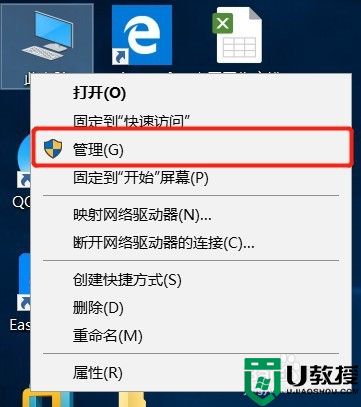
2、在磁盘管理界面,我们可以看到电脑硬盘的分区情况,然后选择需要分区的磁盘,点击鼠标右键,选择【压缩卷】。
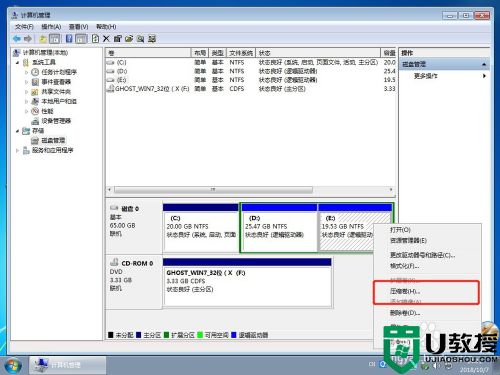
3、系统会弹出压缩磁盘大小的界面,此界面有四个空间大小值,第一个是磁盘的总大小,第二个是磁盘可用空间的大小,第三个是你需要输入的压缩空间大小,压缩空间大小不能超过可用空间大小,第四个是压缩后磁盘的大小。输入压缩空间的大小,点击【压缩】。

4、压缩好后磁盘管理里面会出来一个可用空间,可用空间的大小就是你刚刚输入的压缩空间的大小。然后我们选择该可用空间,点击鼠标右键选择【新建简单卷】。
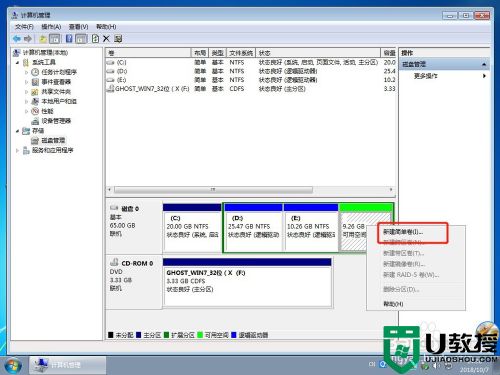
5、进入新建简单卷向导,直接点击【下一步】就好了。

6、然后输入卷的大小,上面有最大和最小值,输入的值要在最大和最小值之间,然后点击【下一步】。

7、为你新建的简单卷选择一个盘符,一般默认盘符就可以了,然后点击【下一步】。
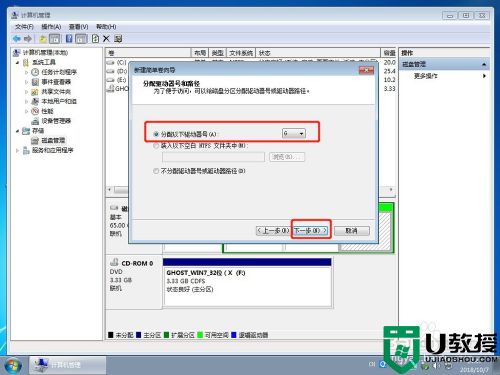
8、然后选择磁盘的格式,一般选择【NTFS】,其他线下默认就可以了,再点击【下一步】。

9、最后,点击完成就可以了,系统会自动建立新的盘符。

以上就是关于新买的电脑给硬盘分区设置方法了,还有不清楚的用户就可以参考一下小编的步骤进行操作,希望能够对大家有所帮助。
电脑如何分区硬盘分区 新买的电脑怎么给硬盘分区相关教程
- 如何给硬盘分区 怎样给电脑分区 怎么给硬盘分区
- 新买移动硬盘如何分区 新买的硬盘需要分区吗
- 怎么分区电脑硬盘分区 怎么给硬盘分区
- 如何将电脑硬盘重新分区 怎样将电脑硬盘重新分区
- 新硬盘如何在PE下分区?电脑新硬盘怎么分区装系统?
- 新硬盘如何在PE下分区?电脑新硬盘怎么分区装系统?
- xp电脑怎么给移动硬盘分区|xp移动硬盘分区的方法
- windows11怎么分区硬盘 windows11新电脑怎么分区
- 电脑中ssd硬盘怎么分区 电脑新ssd如何分区
- win10分区怎么分区 电脑硬盘怎样重新分区
- 5.6.3737 官方版
- 5.6.3737 官方版
- Win7安装声卡驱动还是没有声音怎么办 Win7声卡驱动怎么卸载重装
- Win7如何取消非活动时以透明状态显示语言栏 Win7取消透明状态方法
- Windows11怎么下载安装PowerToys Windows11安装PowerToys方法教程
- 如何用腾讯电脑管家进行指定位置杀毒图解

